Выручка формула: Что такое выручка и как ее рассчитать
Выручка: объяснили, что это такое
Содержание
- Выручка: что это такое простыми словами
- Чем отличается выручка от прибыли и дохода
- Выручка и прибыль — в чём разница
- Доход и выручка — в чём разница
- Как посчитать выручку от продаж: формула
- Как увеличить выручку бизнеса с помощью Roistat
Выручка: что это такое простыми словами Выручка — деньги, которые компания заработала на продаже своих товаров или услуг. Например, магазин игрушек в субботу продал товары на 50 000 ₽, а в воскресенье на 80 000 ₽ — 130 000 ₽ выручки получил магазин за выходные. Кроме выручки есть ещё понятие дохода: если компания не только продаёт детские игрушки, […]
Выручка: что это такое простыми словами
Выручка — деньги, которые компания заработала на продаже своих товаров или услуг. Например, магазин игрушек в субботу продал товары на 50 000 ₽, а в воскресенье на 80 000 ₽ — 130 000 ₽ выручки получил магазин за выходные.
Кроме выручки есть ещё понятие дохода: если компания не только продаёт детские игрушки, но сдаёт часть своего помещения в аренду. Деньги от сдачи в аренду — это доход компании.
Онлайн-обзор платформы Roistat
В прямом эфире расскажем, как сделать маркетинг эффективным
Подключиться
Чаще всего используют термин «выручка», но в документах и отчётах можно увидеть расширенное определение — выручка от реализации продукции. Это то же самое — деньги, которые пришли на расчётный счёт за товар или услугу.
Виды выручки:
- валовая выручка — это заработок до уплаты налогов, акцизов, пошлин и других обязательных издержек;
- чистая выручка — это сумма, которая осталась после уплаты всех издержек.
Выручка показывает, насколько эффективно работает компания, есть ли спрос на товары и услуги, интересны ли они потребителям. Бизнес использует выручку в планировании — чтобы сравнить по итогам определённого периода, сколько денег удалось получить и сколько планировали заработать. Маркетологи анализируют выручку, чтобы сформировать эффективную маркетинговую стратегию и правильно составить ценовую политику.
Маркетологи анализируют выручку, чтобы сформировать эффективную маркетинговую стратегию и правильно составить ценовую политику.
Чем отличается выручка от прибыли и дохода
Выручка и прибыль — в чём разница
Выручка — деньги, которые компания заработала в ходе своей деятельности. Расходы в этом случае не учитываются. А для расчёта прибыли они необходимы: выручка — расходы = прибыль.
Разница между выручкой и прибылью есть и в другом:
- Какие бывают значения — общая выручка может быть только нулевой или положительной, а прибыль может иметь ещё и отрицательное значение.
- Как рассчитывать — выручку можно определить, зная только количество денег, которое получила компания с продаж. Для расчёта прибыли необходимы данные о расходах.
- Как определять потенциал — если бизнес предоставляет продукт в рассрочку, выручка считается потенциальной. Компания получит деньги, но не сейчас, а позже. Прибыль не может быть потенциальной — её считают на основании фактических доходов и расходов.

Доход и выручка — в чём разница
Доход — это все деньги, которые получила компания за отчётный период — например, за месяц или за год. Доход складывается из двух частей:
- Деньги, заработанные в ходе основной деятельности — например, в ходе продажи товаров.
- Деньги, полученные из других источников — например, за аренду помещений или в ходе судебных разбирательств.
Доходом не считаются НДС, налоговый вычет, налог с продаж, пошлины, авансы, залоги, погашение займа.
Выручка и доход говорят об одном — сколько компания заработала. Но первый показатель учитывает только деньги, полученные с основной деятельности компании, дополнительные источники значения не играют.
Если компания зарабатывает, реализуя свой продукт, доход будет равен выручке. Если появляются дополнительные источники заработка, доход превышает выручку.
Как посчитать выручку от продаж: формула
Есть два способа для расчёта выручки. Итоговое значение от выбранного способа не меняется, но это важно для бухгалтерского учёта и налоговой.
- Кассовый способ — учитывают все деньги, поступившие на счета компании, а также ценность полученных по бартеру товаров или услуг.
- Способ начисления — начисляется сразу, когда покупатель оплатил товар или услугу компании.
Формула выручки зависит от того, что нужно узнать — валовую или чистую выручку.
Валовая выручка — формула:
Выручка = Цена одного товара или услуги * Количество реализованных товаров или услуг
Чистая выручка от реализации — формула:
Выручка = Цена одного товара или услуги * Количество реализованных товаров или услуг — Количество издержек (налоги, пошлины и другое)
Как увеличить выручку бизнеса с помощью Roistat
Сквозная аналитика Roistat. Собирает данные из CRM, рекламных кабинетов, с сайта в едином пространстве. Сервис формирует отчёты по рекламным каналам, посадочным страницам, менеджерам и другие. Не нужно разбираться, как считается выручка и как найти выручку. Roistat посчитает её, например, для каждого рекламного канала. Это поможет узнать, какая реклама привела продажи, как лучше перераспределить рекламный бюджет, какая реклама приводит к убыткам.
Roistat посчитает её, например, для каждого рекламного канала. Это поможет узнать, какая реклама привела продажи, как лучше перераспределить рекламный бюджет, какая реклама приводит к убыткам.
Мультиканальная аналитика. Покажет, какие каналы трафика участвовали в привлечении заявок и продаж. Пользователи не всегда совершают покупку во время первого визита на сайт. Чаще им нужно увидеть несколько объявлений, чтобы решиться на покупку. Мультиканальная аналитика определит роль каждого канала в привлечении клиента.
Как мультиканальная аналитика помогает оптимизировать рекламный бюджет и увеличить выручку — объяснили в нашем блоге.
Коллтрекинг. Сервис коллтрекинга помогает отслеживать, с каких источников трафика приходят пользователи, которые обратились в компанию по телефону. Бизнес знает, какие каналы трафика работают и приводят клиентов, и может перераспределять бюджет и отключать каналы, которые не приносят заявки и продажи.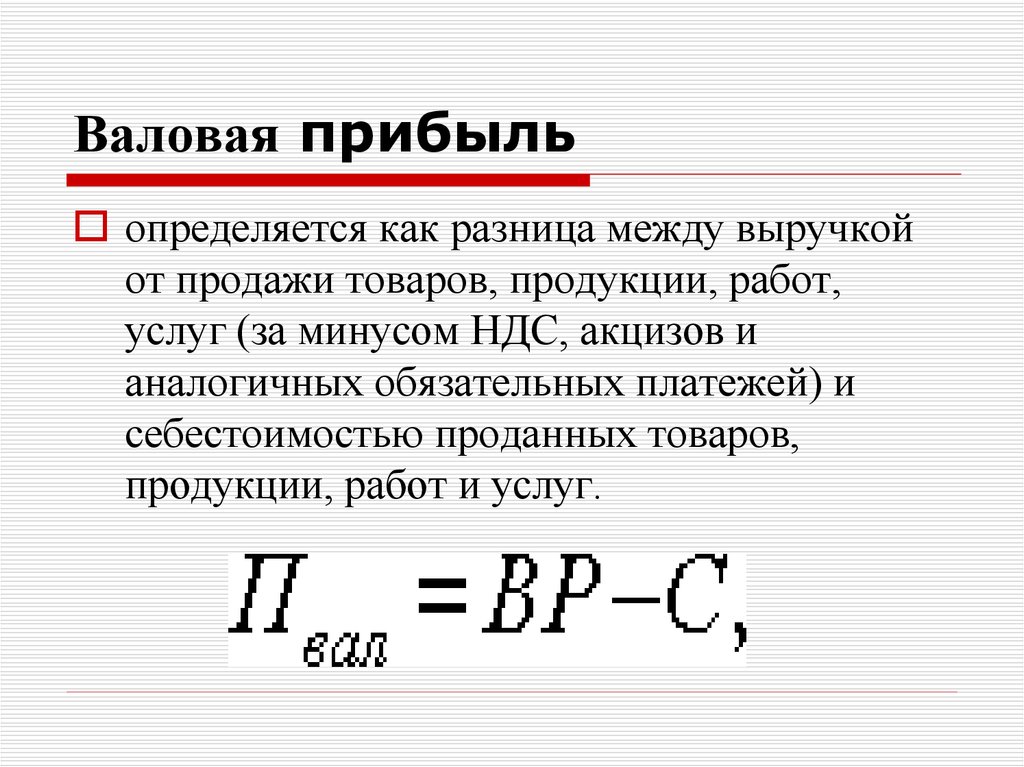
Как Коллтрекинг Roistat помогает собирать данные о звонках и повышать эффективность рекламы — рассказали в блоге.
Учебник. Создание собственных мер в Power BI Desktop — Power BI
- Статья
- Чтение занимает 10 мин
С помощью мер можно создать некоторые эффективные решения для анализа данных в Power BI Desktop. Меры полезны тем, что они выполняют вычисления с вашими данными, когда вы работаете с отчетами. В этом руководстве объясняется, что такое меры, и как создать несколько собственных базовых мер в Power BI Desktop.
Предварительные требования
Это руководство предназначено для пользователей Power BI, которые знают, как использовать Power BI Desktop для создания более сложных моделей.

В этом руководстве используется файл Contoso Sales Sample for Power BI Desktop, который содержит данные о продаже товаров через Интернет, относящиеся к вымышленной компании Contoso. Так как эти данные импортируются из базы данных, невозможно подключиться к источнику данных или просмотреть его в Редактор Power Query. Скачайте и распакуйте файл на компьютере.
Автоматические меры
Создание мер в Power BI Desktop чаще всего осуществляется автоматически. Чтобы узнать, как Power BI Desktop создает меру, выполните следующие действия.
В Power BI Desktop выберите Файл>Открыть, перейдите к файлу Contoso Sales Sample for Power BI Desktop.
 pbix и нажмите кнопку Открыть.
pbix и нажмите кнопку Открыть.В панели Поля разверните таблицу Sales. Затем либо установите флажок рядом с полем SalesAmount, либо перетащите SalesAmount на холст отчета.
Отображается новая визуализация в виде гистограммы, на которой показана сумма всех значений в столбце SalesAmount таблицы Sales (Продажи).
Любое поле (столбец) в области Поля со значком сигмы является числовым, и его значения можно агрегировать. Вместо отображения таблицы с большим количеством значений (2 000 000 строк для SalesAmount) Power BI Desktop автоматически создает и вычисляет меру для агрегирования данных при обнаружении числового типа данных. Сумма — это функция статистической обработки по умолчанию для числовых данных. Но вы можете легко применить другой тип, например вычисление среднего значения или подсчет. Без понимания статистических вычислений вы не сможете работать с мерами, так как каждая мера выполняет статистическое вычисление определенного типа.

Чтобы изменить статистическое вычисление диаграммы, сделайте следующее.
Выберите визуализацию SalesAmount на холсте отчета.
В области Значения панели Визуализации щелкните стрелку вниз справа от элемента SalesAmount.
В открывшемся меню выберите пункт Среднее.
Визуализация изменяется и отображает среднее значение всех продаж в поле SalesAmount.
Вы можете изменять тип статистического вычисления в зависимости от требуемого результата. Однако не все типы статистического вычисления применяются к каждому числовому типу данных. Например, для поля SalesAmount имеет смысл вычислить сумму и среднее значение, а также минимум и максимум. Но подсчет количества для поля SalesAmount не имеет смысла, так как, хотя его значения и числовые, они представляют денежные значения.
Значения, вычисленные из мер, изменяются по мере работы с отчетом. Например, если перетащить поле RegionCountryName из таблицы Geography на существующую диаграмму SalesAmount , оно изменится, чтобы отобразить средние суммы продаж для каждой страны или региона.
Когда из-за работы с отчетом изменяется результат меры, вы влияете на контекст меры. Каждый раз при взаимодействии с визуализациями отчетов вы изменяете контекст, в котором вычисляются и отображаются результаты меры.
Создание и использование собственных мер
В большинстве случаев Power BI автоматически вычисляет и возвращает значения в зависимости от выбранных типов полей и агрегатов. Однако в других случаях может потребоваться создать собственные меры для выполнения более сложных, уникальных вычислений. С помощью Power BI Desktop вы можете создавать собственные меры на языке формул DAX.
В формулах DAX используются многие функции, операторы и синтаксис из формул Excel. Но функции DAX предназначены для работы с реляционными данными и выполнения более динамических вычислений по мере вашей работы с отчетами. Существует более 200 функций DAX, которые делают все: от простых вычислений, таких как подсчет суммы и среднего значения, до более сложных статистических функций и функций фильтрации. Доступно множество материалов по DAX. Закончив работу с этим руководством, ознакомьтесь со статьей Основные сведения о DAX в Power BI Desktop.
Но функции DAX предназначены для работы с реляционными данными и выполнения более динамических вычислений по мере вашей работы с отчетами. Существует более 200 функций DAX, которые делают все: от простых вычислений, таких как подсчет суммы и среднего значения, до более сложных статистических функций и функций фильтрации. Доступно множество материалов по DAX. Закончив работу с этим руководством, ознакомьтесь со статьей Основные сведения о DAX в Power BI Desktop.
Когда вы создаете собственную меру, она называется мерой модели и добавляется в список Поля для выбранной вами таблицы. Некоторые преимущества мер модели заключается в том, что вы можете называть их любым образом, что делает их более идентифицируемыми. Их можно использовать в качестве аргументов в других выражениях DAX и быстро выполнять сложные вычисления.
Быстрые меры
Многие стандартные вычисления доступны в виде быстрых мер, которые позволяют создавать формулы DAX на основе входных данных, которые вы вводите в окне. Эти быстрые и эффективные вычисления также отлично подходят для изучения DAX или присвоения начальных значений для своих пользовательских мер.
Эти быстрые и эффективные вычисления также отлично подходят для изучения DAX или присвоения начальных значений для своих пользовательских мер.
Создайте быструю меру, используя один из следующих методов.
В таблице в области Поля щелкните правой кнопкой мыши или выберите Дополнительные параметры (…), а затем выберите в списке пункт Новая быстрая мера .
В разделе Вычисления на вкладке Главная ленты Power BI Desktop выберите Новая быстрая мера.
Дополнительные сведения о создании и использовании быстрых мер см. в разделе Использование быстрых мер.
Создание меры
Предположим, что вам нужно проанализировать чистую выручку от продаж, вычтя скидки и возвраты из общей суммы продаж. Вам потребуется мера, которая, независимо от контекста в визуализации, должна вычесть сумму DiscountAmount и ReturnAmount из суммы SalesAmount.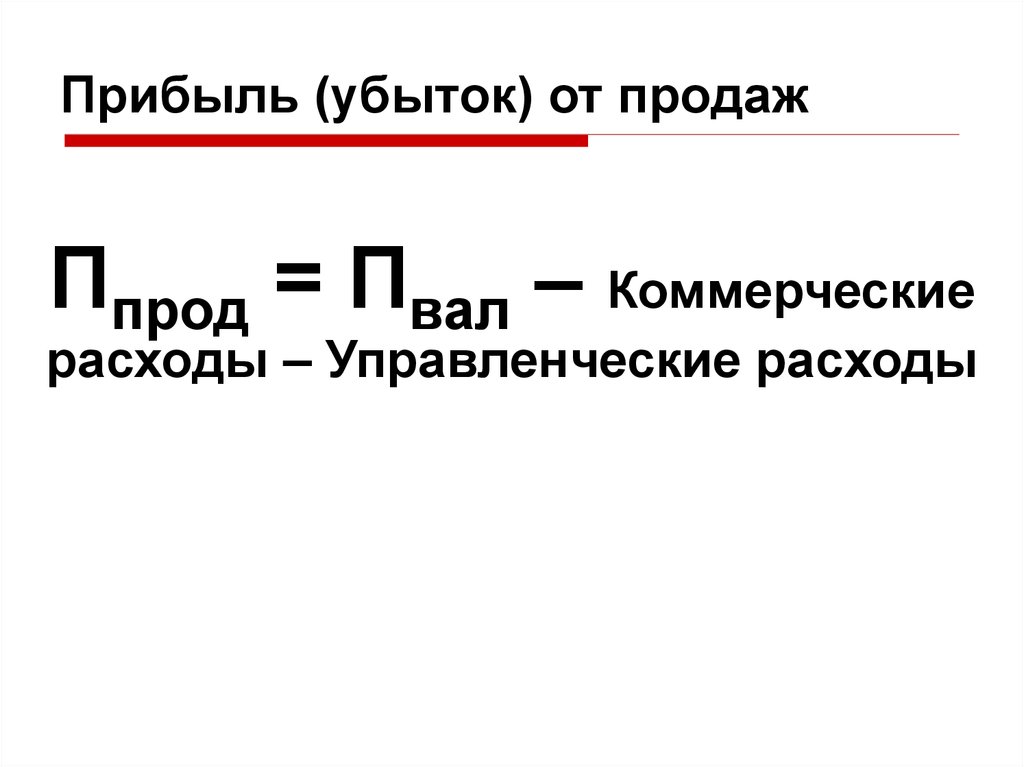 В списке Поля нет поля с именем Net Sales (Чистая выручка от продаж). Но есть стандартные блоки, с помощью которых можно создать собственную меру для вычисления чистой выручки от продаж.
В списке Поля нет поля с именем Net Sales (Чистая выручка от продаж). Но есть стандартные блоки, с помощью которых можно создать собственную меру для вычисления чистой выручки от продаж.
Чтобы создать меру, сделайте следующее:
В области Поля щелкните правой кнопкой мыши таблицу Sales (Продажи) или наведите указатель на таблицу и выберите пункт Дополнительные параметры (…
В появившемся меню выберите Создать меру.
Новая мера сохраняется в таблице Sales (Продажи), где ее легко найти.
Вы также можете создать меру, нажав кнопку Создать меру в группе Вычисления на вкладке Главная ленты в Power BI Desktop.
Совет
Если мера создается с помощью ленты, ее можно создать в любой таблице. Но меру будет проще найти, если создать ее там, где она будет использоваться.
 В этом случае сначала выберите таблицу Продажи , чтобы сделать ее активной, а затем нажмите кнопку Создать меру.
В этом случае сначала выберите таблицу Продажи , чтобы сделать ее активной, а затем нажмите кнопку Создать меру.В верхней части холста отчета появится строка формул, в которой можно переименовать меру и ввести формулу DAX.
По умолчанию каждая новая мера получает имя Measure (Мера). Если не переименовать его, новые меры будут называться Мера 2, Мера 3 и т. д. Чтобы меру было проще определить, выделите Measure в строке формул и введите Net Sales (Чистая выручка от продаж).
Начните вводить формулу. После знака равенства начните вводить SUM. По мере ввода отобразится раскрывающийся список предложений со всеми функциями DAX, начинающимися с веденной вами буквы. Прокрутите список вниз, чтобы выбрать в нем SUM, и нажмите клавишу ВВОД.
Появится открывающая круглая скобка вместе с раскрывающимся списком предложений для доступных столбцов, которые можно передать в функцию SUM.

Выражения всегда появляются между открывающей и закрывающей скобкой. В этом примере выражение содержит один аргумент, передаваемый в функцию SUM: столбец
Имя столбца, которому предшествует имя таблицы, называется полным именем столбца. Полные имена столбцов делают формулы более удобными для чтения.
Выберите Sales[SalesAmount] в списке, а затем введите закрывающую круглую скобку.
Совет
Синтаксические ошибки чаще всего бывают вызваны отсутствующей или неправильно расположенной закрывающей скобкой.
Вычтите два других столбца внутри формулы.
a. После закрывающей круглой скобки для первого выражения введите пробел, затем оператор «минус» (-) и еще один пробел.
b. Введите другую функцию SUM и начните вводить текст DiscountAmount, пока не отобразится имя столбца Sales[DiscountAmount], которое можно выбрать в качестве аргумента.
Добавьте закрывающую круглую скобку.
c. Введите пробел, оператор «минус», пробел, еще одну функцию SUM со столбцом Sales[ReturnAmount] в качестве аргумента и закрывающую круглую скобку.
Нажмите клавишу ВВОД или выберите значок Фиксировать (галочка) в строке формул, чтобы завершить и проверить формулу.
Теперь проверенная мера Net Sales (Чистая выручка от продаж) готова к использованию для таблицы Sales (Продажи) в области Поля.
Если при вводе формулы вам не хватило места или нужно разделить формулу на несколько строк, выберите стрелку вниз справа от строки формулы, чтобы появилось больше места.
Стрелка вниз превращается в стрелку вверх, и появляется большое поле.
Разделите формулу на части, нажав клавиши

Использование меры в отчете
Вы можете добавить новую меру Net Sales (Чистая выручка от продаж) на холст отчета, чтобы вычислять чистую выручку от продаж независимо от других полей, добавляемых в отчет.
Чтобы просмотреть чистую продажу по странам или регионам, выполните приведенные далее действия.
Выберите меру Net Sales в таблице Продажи, чтобы перетащить ее на холст отчета.
Выберите поле RegionCountryName в таблице Geography (География) или перетащите его на диаграмму Net Sales (Чистая выручка от продаж).
Чтобы увидеть разницу между чистыми продажами и общим объемом продаж по странам или регионам, выберите поле SalesAmount или перетащите его на диаграмму.
Теперь в диаграмме используются две меры: SalesAmount, которую решение Power BI суммировало автоматически, и созданная вами мера Net Sales (Чистая выручка от продаж).
 Каждая мера вычисляется в контексте другого поля — RegionCountryName.
Каждая мера вычисляется в контексте другого поля — RegionCountryName.
Использование меры со срезом
Вы можете добавить срез, чтобы можно было фильтровать суммы чистой выручки от продаж и суммы продаж по календарным годам.
Выберите пустую область рядом с диаграммой. На панели Визуализации выберите визуализацию Таблица.
На холсте отчета создается визуализация пустой таблицы.
Перетащите поле Year (Год) из таблицы Calendar (Календарь) на новую визуализацию пустой таблицы.
Так как Year (Год) — это числовое поле, Power BI Desktop суммирует его значения. Такая сумма плохо подходит для статистической обработки. Мы исправим это в следующем шаге.
В поле Значения на панели Визуализации щелкните стрелку вниз рядом с полем Год, а затем выберите в списке пункт Не суммировать .
 Теперь в таблице отображаются отдельные годы.
Теперь в таблице отображаются отдельные годы.Выберите значок среза на панели Визуализации, чтобы преобразовать таблицу в срез. Если в визуализации вместо списка отображается ползунок, щелкните Список в ползунке со стрелкой вниз.
Выберите любое значение в срезе Year (год), чтобы отфильтровать диаграмму чистой выручки от продаж и суммы продаж по RegionCountryName соответствующим образом. Меры Net Sales (Чистая выручка от продаж) и SalesAmount вычисляются заново и показывают результаты только в контексте выбранного поля Year (Год).
Использование меры в другой мере
Предположим, вам нужно узнать, какие продукты имели самую высокую чистую выручку от продаж на проданную единицу. Вам потребуется мера, которая делит чистую выручку от продаж на количество проданных единиц. Создайте меру, которая делит результат меры Net Sales (Чистая выручка от продаж) на сумму Sales[SalesQuantity].
В области Поля создайте меру с именем Net Sales per Unit (Чистая выручка от продаж на единицу) в таблице Sales (Продажи).
В строке формул начните вводить Net Sales. В списке предложений отображаются варианты, которые можно добавить. Выберите [Net Sales].
Можно также сослаться на меру, введя только открывающую квадратную скобку ([). В списке предложений отображаются только меры, которые можно добавить в формулу.
Введите пробел, оператор деления (/), еще один пробел, функцию SUM, а затем введите Quantity. В списке предложений отобразятся все столбцы со словом Quantity в имени. Выберите Sales[SalesQuantity], введите закрывающая скобка и нажмите клавишу ВВОД или нажмите кнопку Зафиксировать (значок галочки), чтобы проверить формулу.
Итоговая формула должна иметь следующий вид.

Net Sales per Unit = [Net Sales] / SUM(Sales[SalesQuantity])Выберите меру Net Sales per Unit (Чистая выручка от продаж на единицу) в таблице Sales (Продажи) или перетащите меру в пустую область на холсте отчета.
На диаграмме показана сумма чистой выручки от всех продаж на единицу товара. Эта диаграмма не является информативной; Мы рассмотрим его на следующем шаге.
Чтобы получить другое представление, измените тип визуализации диаграммы на Диаграмма дерева.
Выберите поле Product Category (Категория продукта) или перетащите его на диаграмму «дерево» или поле Группа на панели Визуализации. Эти сведения уже представляют интерес.
Попробуйте удалить поле ProductCategory, а вместо него перетащить поле ProductName на диаграмму.
Сейчас мы просто забавляемся, но нужно признать, что это здорово! Попробуйте другие способы фильтрации и форматирования визуализации.

Что вы узнали
Меры расширяют возможности получения аналитической информации из данных. Вы узнали, как создавать меры с помощью строки формул, присваивать им имена, которые более удобны для работы, искать и выбирать нужные элементы формулы с помощью списка предложений DAX. Вы также ознакомились с понятием контекста, в котором результаты вычислений в мерах изменяются в соответствии с другими полями или другими выражениями в формуле.
Дальнейшие действия
Дополнительные сведения о Power BI Desktop быстрых мерах, которые предоставляют множество распространенных вычислений мер, см. в статье Использование быстрых мер для общих вычислений.
Если вы хотите углубиться в формулы DAX и создать более сложные меры, см. статью Основы DAX в Power BI Desktop. В этой статье описываются основные понятия языка DAX, такие как синтаксис, функции, и дается более глубокое объяснение контекста.
Рекомендуется добавить Справочник по языку выражений анализа данных (DAX) в Избранное.
 В нем можно найти подробные сведения о синтаксисе DAX, операторах и более чем о 200 функциях DAX.
В нем можно найти подробные сведения о синтаксисе DAX, операторах и более чем о 200 функциях DAX.
с использованием формулы дохода от продаж
Понимание вашего дохода имеет решающее значение для здоровья вашего бизнеса. Узнайте, как формула дохода от продаж помогает рассчитать доход для оптимизации ценовой стратегии, планирования расходов, определения стратегий роста и анализа тенденций.
- Что такое доход?
- Что такое общий доход?
- Формула общего дохода
- Что такое доход от продаж?
- Как рассчитать выручку от продаж
- Возможные ловушки
- Чистая выручка по сравнению с валовой выручкой
- Признанная выручка по сравнению с отложенной выручкой
Прежде чем мы перейдем к формуле расчета выручки, давайте сделаем еще одну формулу выручки предельно ясной:
Понимание выручки = понимание вашего бизнеса = развитие вашего бизнеса
Выручка — самый фундаментальный показатель для любой компании, и все же его редко понимают правильно. Во-первых, существует более одного вида дохода. Во-вторых, запись и расчет становятся все более сложными по мере роста вашего бизнеса. И в-третьих, после того, как вы его вычислили, вы должны знать, что с ним делать.
Во-первых, существует более одного вида дохода. Во-вторых, запись и расчет становятся все более сложными по мере роста вашего бизнеса. И в-третьих, после того, как вы его вычислили, вы должны знать, что с ним делать.
Будущее вашего бизнеса начинается с одного простого уравнения.
Что такое доход?
Выручка (иногда называемая доходом от продаж) представляет собой сумму валового дохода, полученного в результате продажи продуктов или услуг. Простой способ найти доход — умножить количество продаж на цену продажи или среднюю цену услуги (доход = продажи x средняя цена услуги или цена продажи).
При этом не все доходы равны. Буквально. Возможность различать различные виды доходов жизненно важна для надлежащего учета и отчетности.
Что такое общий доход? Общий доход — это весь доход, полученный от общего объема продаж товаров и услуг , независимо от источника дохода : продажи, маркетинг, успех клиентов и инвестиции.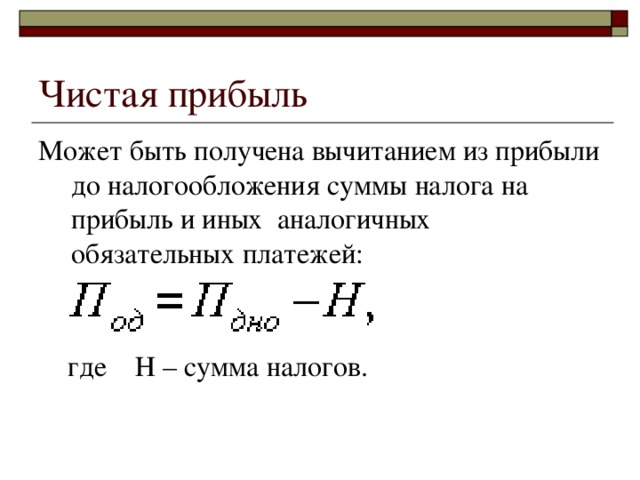 Общий доход почти всегда выше, чем доход от продаж, потому что он представляет собой совокупность всех r каналов, приносящих доход компании. Таким образом, расчет общего дохода немного отличается.
Общий доход почти всегда выше, чем доход от продаж, потому что он представляет собой совокупность всех r каналов, приносящих доход компании. Таким образом, расчет общего дохода немного отличается.
Метрики и производительность
Руководство по росту: методы расчета и измерения темпов роста [+формула]
Формула общего дохода
единиц продукции в любой момент времени.Формула общего дохода выглядит просто:
Цена * проданное количество = общий доход
Что такое доход от продаж?Доход от продаж — это доход, полученный исключительно от общего объема продаж товаров или услуг компанией. Это исключает доход, полученный от любого другого потока доходов, который не является продажами, например, проценты по наличным деньгам в банке. Таким образом, выручка от продаж является подмножеством общей выручки. Другими словами, все продажи — это выручка, но не вся выручка — это продажи.
Формула дохода от продаж: Как рассчитать доход от продаж? Формула дохода от продаж рассчитывает доход путем умножения количества проданных единиц на среднюю цену за единицу.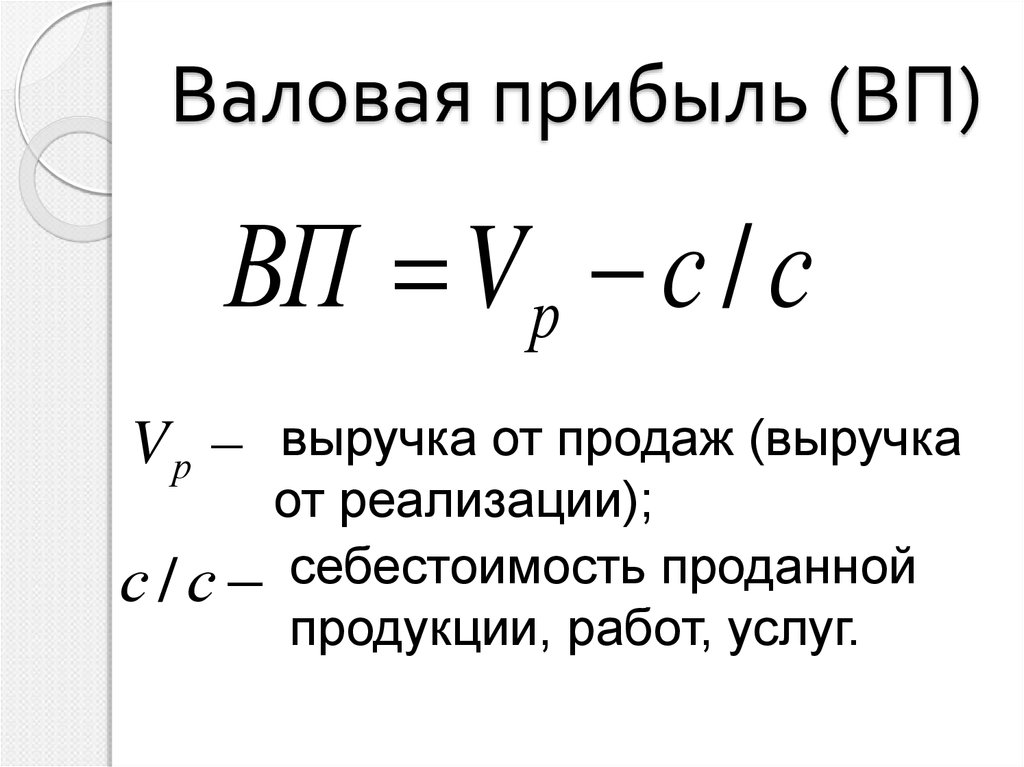 Сервисные компании рассчитывают формулу несколько иначе: умножая количество клиентов на среднюю цену услуги.
Сервисные компании рассчитывают формулу несколько иначе: умножая количество клиентов на среднюю цену услуги.
Теперь давайте взглянем на саму формулу дохода (в обеих формах):
Для продуктовых компаний
Доход = количество проданных единиц x средняя цена
Для сервисных компаний
Доход = количество клиентов x средняя цена услуг
Пример дохода от продаж
В прошлом году мы продали 1000 игровых консолей по 350 долларов за штуку.
Доход от продаж = 1000 x 350 = 350 000 долларов США
СвязанныеПоказатели и производительность
Оборот и выручка: основные различия и зачем их знать
Возможные ловушки при использовании формулы выручки от продаж Отслеживание доходов вручную (например, с помощью формул Excel или ввода значений вручную) может привести к неисчислимым проблемам:
- Отслеживание доходов вручную может быстро выйти из-под контроля.
 Вы должны определить, когда вы имеете право на оплату каждой подписки. Вы берете это на счет? Вы берете его постепенно в течение месяца оплаты? Вы берете плату за единицу использования?
Вы должны определить, когда вы имеете право на оплату каждой подписки. Вы берете это на счет? Вы берете его постепенно в течение месяца оплаты? Вы берете плату за единицу использования? - Необходимо учитывать каждое изменение в вашем бизнесе, влияющее на доход. Например, если вы измените страницу с ценами, базовые электронные таблицы необходимо будет изменить, чтобы учесть это. Скидки, возвраты, новые цены, дополнительный доход и корпоративные уровни могут усложнить объем данных, которые необходимо согласовать в конце года.
Если вы работаете по подписке, рассчитать доход может быть еще сложнее. Теперь пришло время для еще одного раунда «против».
Чистая выручка против валовой выручки
Дело в том, что не все доходы равны. Буквально. Возможность различать разные виды дохода жизненно важна для бухгалтерского учета, особенно в отношении чистого и валового дохода.
Неправильные представления о чистой и валовой выручке могут существенно повлиять на налог на прибыль компании. Поэтому важно уметь различать эти два понятия:
Поэтому важно уметь различать эти два понятия:
- Валовой доход относится ко всем доходам от продажи без учета каких-либо расходов из любого источника. Если розничный торговец продает последнюю модель кроссовок из новой линейки за 100 долларов, валовой доход составит 100 долларов.
- Чистая выручка вычитает себестоимость проданных товаров из валовой выручки. Плата за производство, отгрузку и хранение, а также любые скидки, надбавки и возвраты могут потенциально способствовать увеличению этих затрат. Чистый доход от товара стоимостью 100 долларов, производство которого стоит 25 долларов, составит 75 долларов.
Финансы
Отложенный доход: это обязательство и как его учитывать?
Сравнение признанной выручки с отложенной выручкой
Признанная выручка простая; он регистрируется, как только бизнес-операция проводится. Как только продажа будет завершена, вы можете записать ее — всю — в свои финансовые отчеты.
Компания, работающая по подписке, регулярно получает оплату за товары или услуги, которые они поставят в будущем. Поскольку компания получила деньги до того, как заработала их, это известно как отложенный доход. Следовательно, это должно отражаться не как фактический доход, а как краткосрочное обязательство.
Допустим, компания предлагает услугу подписки на видео за 8,99 долларов в месяц, что в сумме составляет 107,88 долларов в год. Получив покупку годовой подписки от нового клиента, компания не может просто записать годовую подписку. Каждый ежемесячный платеж регистрируется по мере его поступления в компанию, а затем сторнируется и учитывается как выручка в конце годового цикла.
Денежные потоки не являются доходом, и отношение к ним как к одному и тому же может быть фатальным для вашего бизнеса. Имейте в виду разницу при расчете и регистрации вашего дохода.
Формула дохода — Что такое формула дохода? Примеры
Доход — это общий доход, полученный компанией от продажи товаров и услуг. Таким образом, доход является наиболее важным фактором, определяющим развитие любого бизнеса. Формула дохода используется для определения дохода. Мы рассчитываем выручку, находя произведение количества продаж и продажной цены. В этом разделе мы обсудим различные аспекты формулы дохода и поймем задействованные переменные. Давайте изучим формулу дохода на нескольких решенных примерах.
Таким образом, доход является наиболее важным фактором, определяющим развитие любого бизнеса. Формула дохода используется для определения дохода. Мы рассчитываем выручку, находя произведение количества продаж и продажной цены. В этом разделе мы обсудим различные аспекты формулы дохода и поймем задействованные переменные. Давайте изучим формулу дохода на нескольких решенных примерах.
Что такое формула дохода
Слово «выручка» означает сумму дохода, полученного компанией от продажи товаров и услуг посредством ее операций. Выручкой также называется общий заработок или прибыль, полученная компанией. Формула дохода зависит от бизнеса компании. Например, продажа продукта рассчитывается путем умножения средней цены, по которой продаются товары, на общее количество продаж продукта. В случае сервисных компаний выручка рассчитывается путем умножения количества клиентов на среднюю цену услуг.
Доход рассчитывается путем умножения количества проданных товаров на среднюю цену продажи товаров.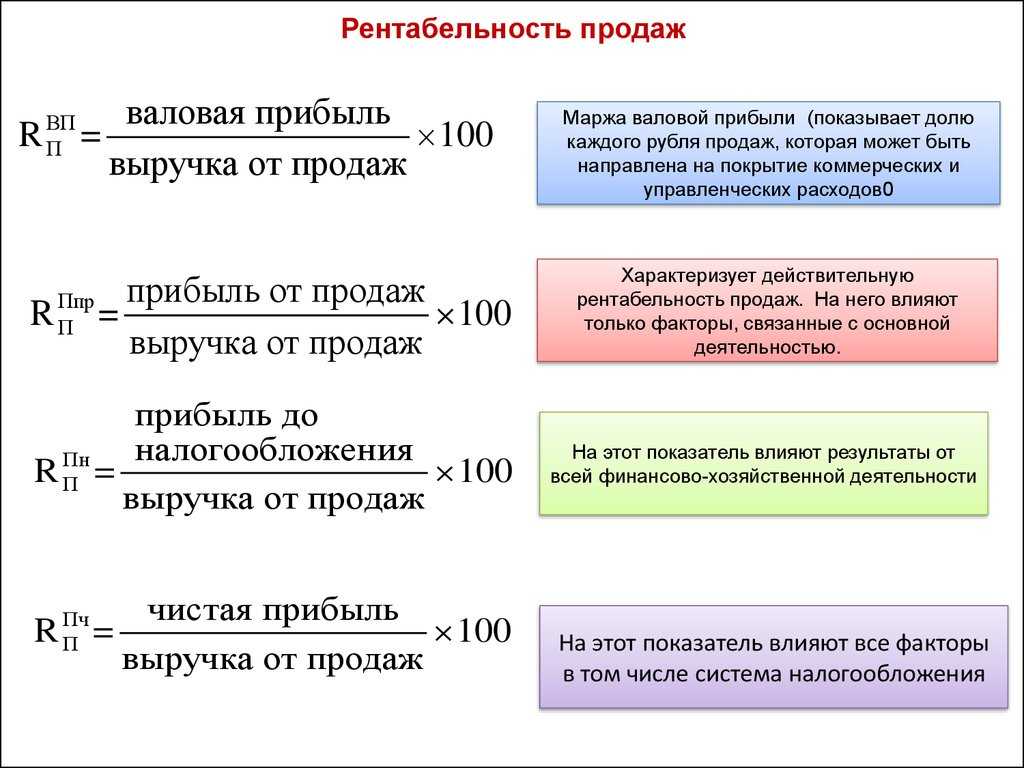 Формула дохода задается следующим образом:
Формула дохода задается следующим образом:
Формула дохода = количество проданных товаров × цена продажи
Формула дохода = количество клиентов × средняя цена услуг
9003
.
Математика больше не будет сложным предметом, особенно когда вы понимаете концепции с помощью визуализаций с помощью Cuemath.
Забронировать бесплатный пробный урок
Примеры с использованием формулы дохода
Пример 1. Используя формулу дохода, определите дневной доход, если владелец магазина продает 200 товаров по 25 долларов каждый.
Решение :
Здесь, количество = 200 и цена продажи = 25 долларов США
с использованием формулы выручки, мы получаем
Доход = Количество × цена продажи
= $ (200 × 25)
= 5000
Таким образом, дневной доход продавца составляет 5000 долларов.
Пример 2. Найдите продажную цену товаров, если продано 75 товаров и выручка составляет 900 долларов США.
Решение :
Здесь количество = 75, а доход = 900 долларов США
Используя формулу дохода, мы получаем 900 ÷ 75) = 12
долл. США. Следовательно, цена товаров составляет 12
долларов США. Пример 3. Найдите количество товаров с помощью формулы дохода, если цена продажи – 40 долларов США, а доход – 6000 долларов США.
Решение:
Здесь, выручка = 6000 долл. США и цена продажи = 40 долларов
с использованием формулы выручки, мы получаем
Доход = Количество × Цена продажи
6000 = Количество × 40
Количество = 6000 ÷ 403
6000 = Количество × 40
.
Количество = 150
Следовательно, количество равно 150.
Часто задаваемые вопросы о формуле дохода
Что такое формула дохода?
Для определения дохода используется формула дохода. Мы рассчитываем выручку, находя произведение количества продаж и продажной цены.


 pbix и нажмите кнопку Открыть.
pbix и нажмите кнопку Открыть.
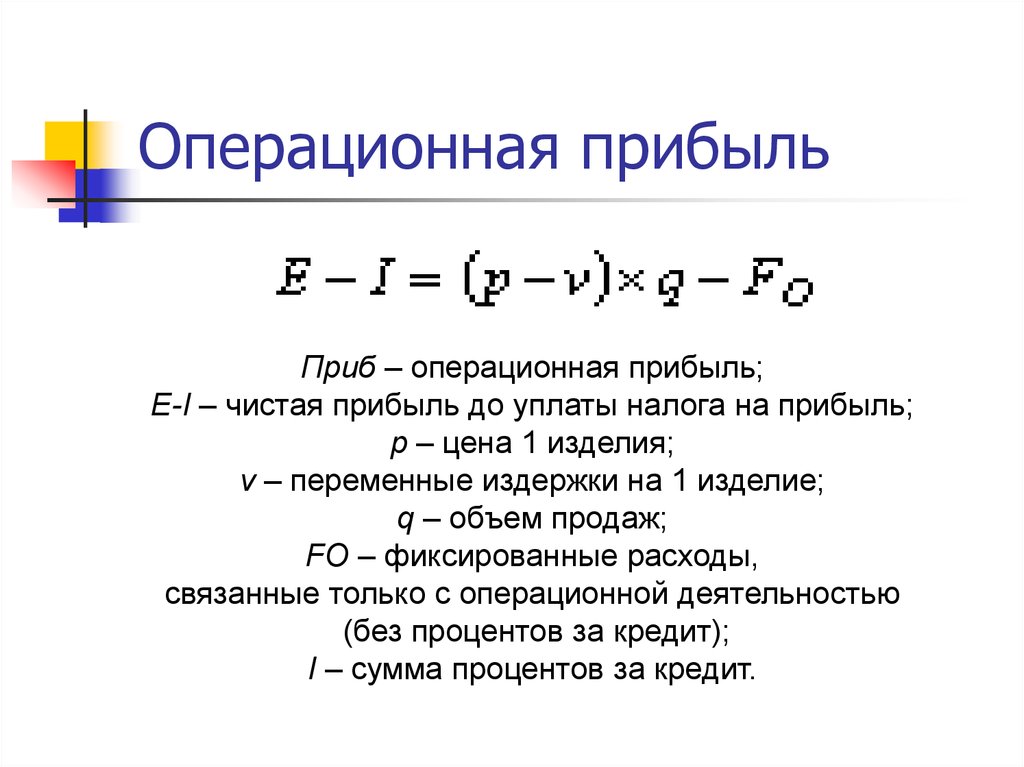 В этом случае сначала выберите таблицу Продажи , чтобы сделать ее активной, а затем нажмите кнопку Создать меру.
В этом случае сначала выберите таблицу Продажи , чтобы сделать ее активной, а затем нажмите кнопку Создать меру.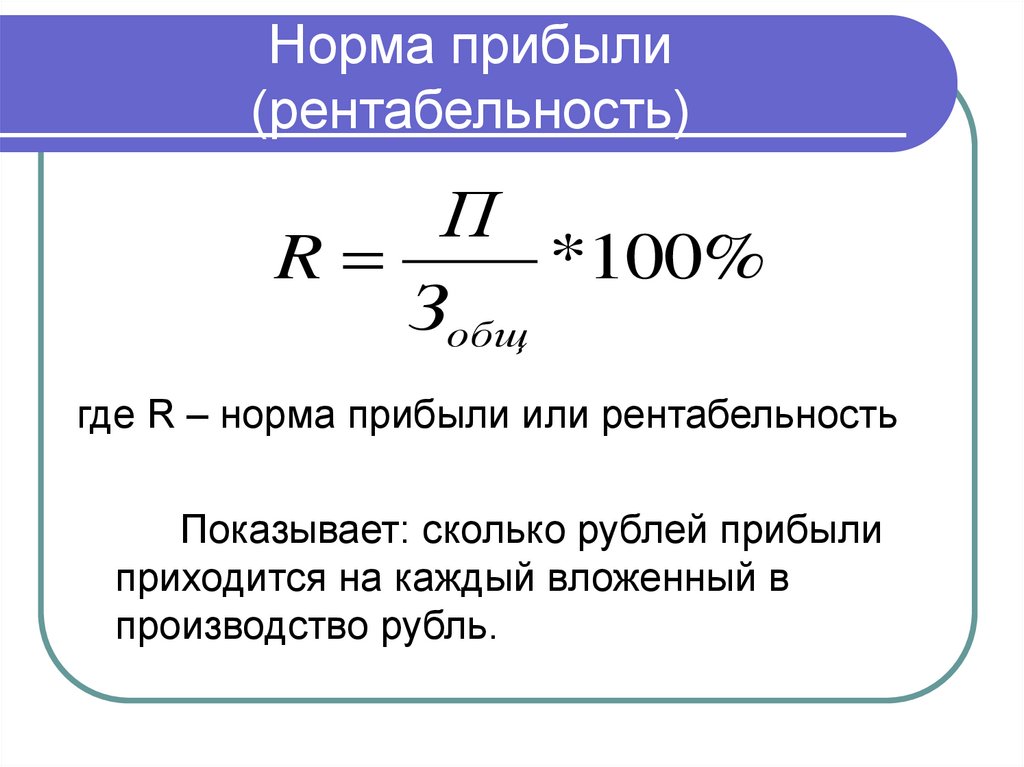
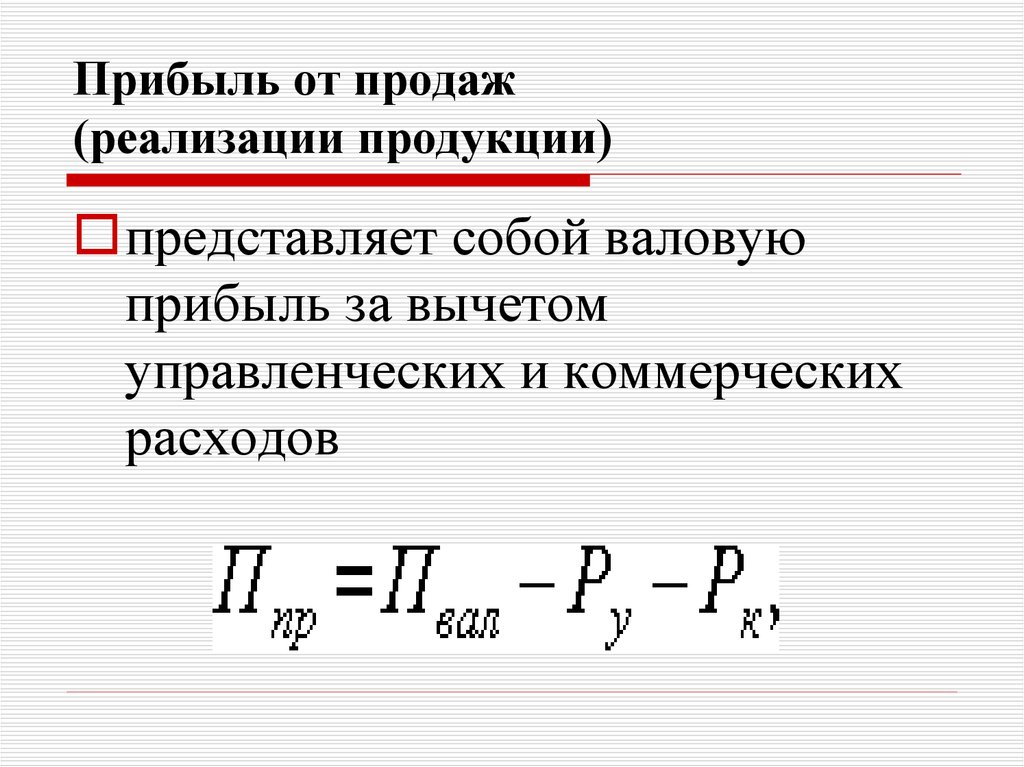

 Каждая мера вычисляется в контексте другого поля — RegionCountryName.
Каждая мера вычисляется в контексте другого поля — RegionCountryName.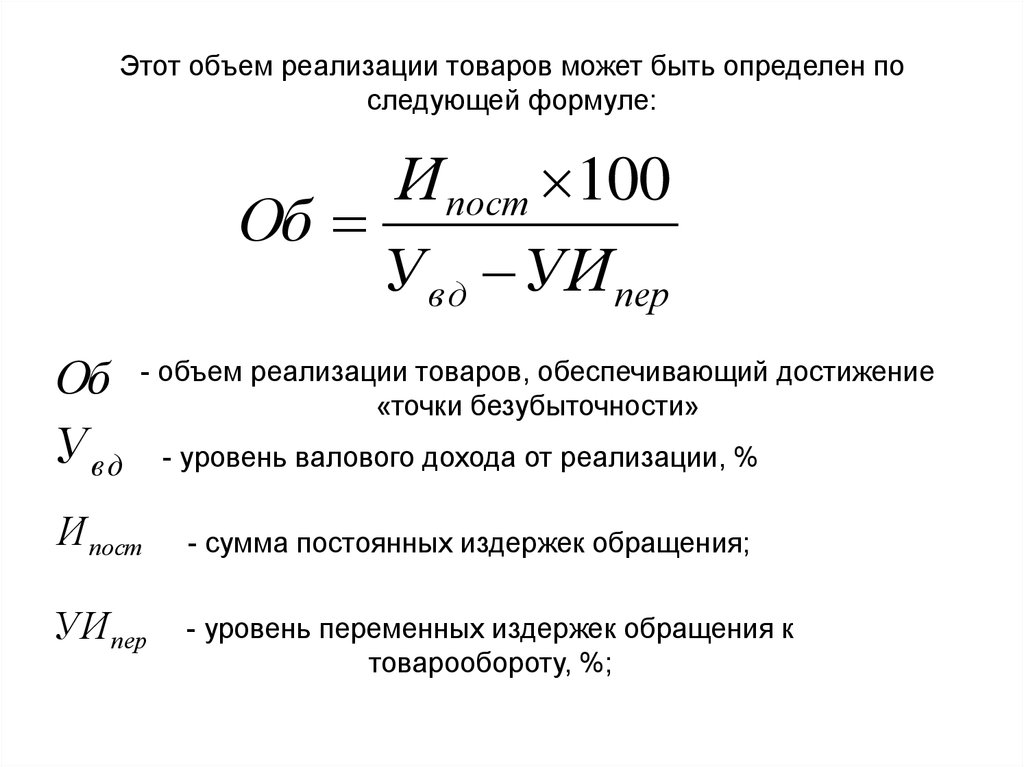 Теперь в таблице отображаются отдельные годы.
Теперь в таблице отображаются отдельные годы.

 В нем можно найти подробные сведения о синтаксисе DAX, операторах и более чем о 200 функциях DAX.
В нем можно найти подробные сведения о синтаксисе DAX, операторах и более чем о 200 функциях DAX.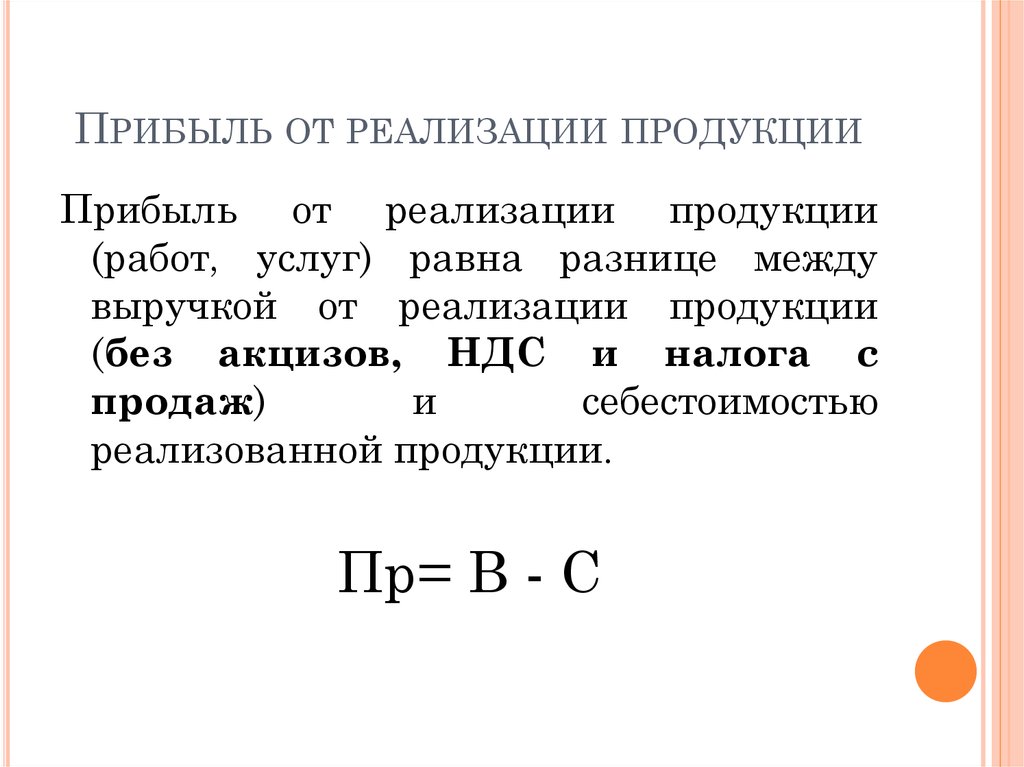 Вы должны определить, когда вы имеете право на оплату каждой подписки. Вы берете это на счет? Вы берете его постепенно в течение месяца оплаты? Вы берете плату за единицу использования?
Вы должны определить, когда вы имеете право на оплату каждой подписки. Вы берете это на счет? Вы берете его постепенно в течение месяца оплаты? Вы берете плату за единицу использования?
Об авторе